Ondervragen
Probleem: hoe te repareren Nvidia-installatieprogramma kan niet doorgaan?
Hallo, ik heb een probleem met stuurprogramma-updates voor mijn Nvidia 980 GTX grafische kaart. Elke keer dat ik mijn stuurprogramma's probeer bij te werken, verschijnt het volgende bericht: Nvidia-installatieprogramma kan niet doorgaan. Is er een manier om dit op te lossen, alstublieft?
Opgelost antwoord
Grafische stuurprogramma's
[1] zijn een essentieel onderdeel van de goede werking van de computer, vooral als het gaat om grafisch intensieve taken zoals HD-videobewerking of gamen. Helaas hebben veel gebruikers onlangs gemeld dat ze een foutmelding krijgen "Nvidia-installatieprogramma kan niet doorgaan" waardoor ze de stuurprogramma's niet kunnen bijwerken naar de nieuwste versies.Gelukkig kunnen verschillende methoden u helpen de fout "Nvidia-installatieprogramma kan niet doorgaan" op te lossen, ook al zijn er meerdere redenen waarom de fout kan verschijnen. Meestal ligt het probleem in de versie van de Nvidia-stuurprogramma's voor de grafische kaart en de Windows-versie.
De foutmelding suggereert het volgende:
NVIDIA-installatieprogramma kan niet doorgaan. Dit grafische stuurprogramma kon geen compatibele grafische hardware vinden. Werk uw stuurprogramma bij met GeForce Experience om de juiste versie te downloaden.
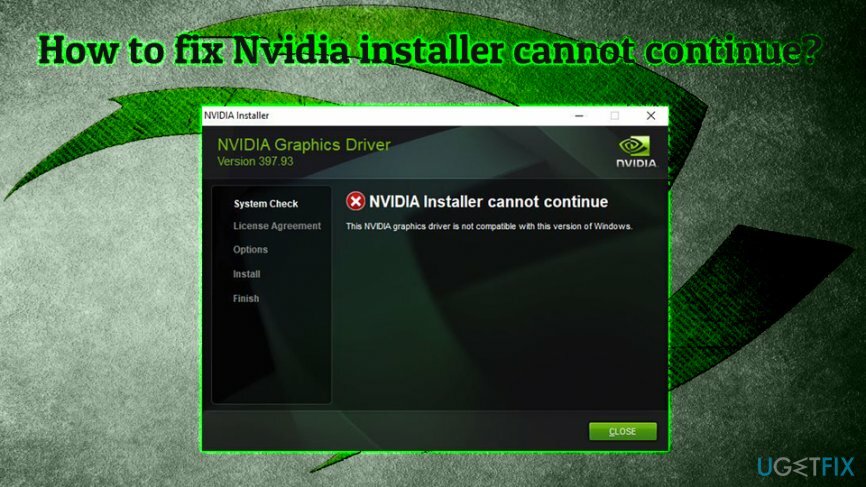
Terwijl sommige gebruikers zonder duidelijke redenen moeite hebben om stuurprogramma's bij te werken, krijgen anderen de foutmelding "Nvidia-installatieprogramma kan niet doorgaan" na het installeren van een gloednieuw Windows 10-besturingssysteem (versie 1809)[2] of na het kopen van een nieuwe laptop/desktop.[3]
De eerste groep mensen zou de oplossingen moeten controleren, waaronder het handmatig downloaden van stuurprogramma's, controleren problemen met een grafische kaart, het uitschakelen van antivirussoftware, het opnieuw installeren van alle Nvidia-software en dergelijke. Voor degenen die te maken hebben met de nieuwe Windows-installatie, hebben we een specifieke oplossingsmethode voorbereid die de fout "Nvidia-installatieprogramma kan niet doorgaan" kan oplossen (controleer fixnummer 5).
Voordat u begint, willen we u aanbieden uw machine te scannen met pc-reparatiesoftware ReimageMac-wasmachine X9. Omdat er meerdere redenen zijn waarom u "Nvidia-installatieprogramma kan niet doorgaan", de genoemde applicatie kan uw pc mogelijk automatisch repareren, wat vooral waardevol is voor mensen die minder handig zijn met computers individuen.
repareren 1. Stuurprogramma's downloaden via GeForce Experience
Om een beschadigd systeem te repareren, moet u de gelicentieerde versie van Reimage Reimage.
Sommige gebruikers die de foutmelding 'Nvidia-installatieprogramma kunnen niet doorgaan' meldden, zeiden dat het downloaden en installeren van het stuurprogramma via GeForce Experience voor hen werkte. Volg deze stappen:
- Open GeForce-ervaring
- Klik chauffeurs
- Selecteer Downloaden en wacht tot het klaar is
- Kies Spoed installatie
- Volg de instructies op het scherm
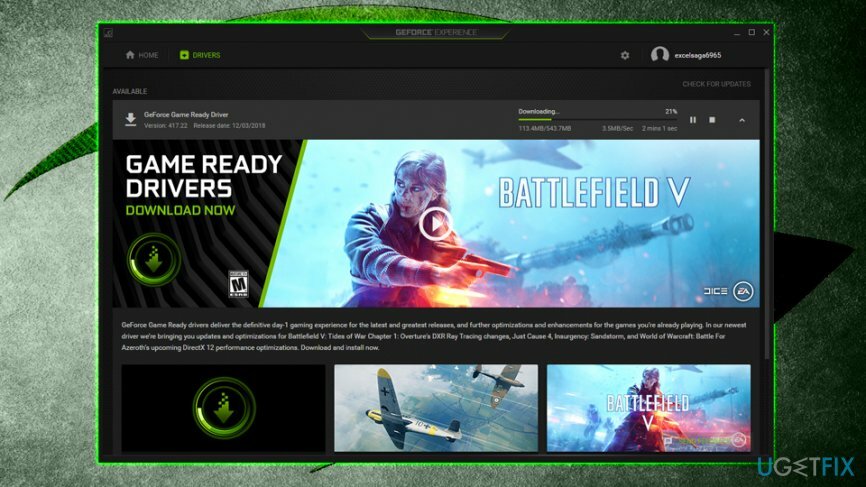
repareren 2. Drivers downloaden via Apparaatbeheer in Windows
Om een beschadigd systeem te repareren, moet u de gelicentieerde versie van Reimage Reimage.
- Klik met de rechtermuisknop op de Begin knop en kies Apparaat beheerder
- Uitbreiden Beeldschermadapters
- Klik met de rechtermuisknop op uw GPU en kies Stuurprogramma bijwerken
- Selecteer vervolgens Automatisch zoeken naar bijgewerkte stuurprogrammasoftware
- Volg de instructies op het scherm en start uw pc opnieuw op
repareren 3. Anti-malwaresoftware uitschakelen
Om een beschadigd systeem te repareren, moet u de gelicentieerde versie van Reimage Reimage.
Soms kan beveiligingssoftware de installatie van legitieme bestanden blokkeren. Daarom kan het een goed idee zijn om uw antivirussoftware tijdelijk uit te schakelen terwijl de updates worden geïnstalleerd. Om uw AV-engine te deactiveren, klikt u met de rechtermuisknop op het pictogram in de taakbalk en kiest u Uitzetten of Ontslag nemen. Bovendien kunt u het proces stoppen door op. te drukken Ctrl + Shift + Esc en het beëindigen van de taak in de Taakbeheer.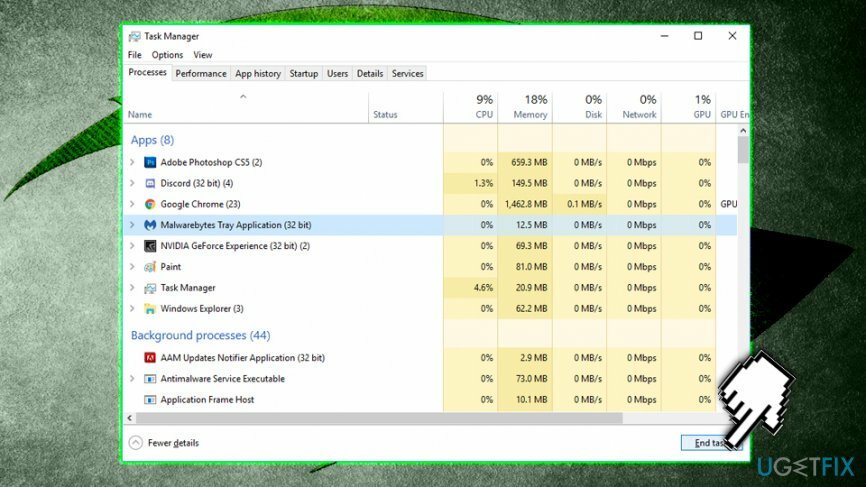
repareren 4. Hernoem de map van Nvidia
Om een beschadigd systeem te repareren, moet u de gelicentieerde versie van Reimage Reimage.
Een andere mogelijke oplossing voor de fout "Nvidia-installatieprogramma kan niet doorgaan" is misschien net zo eenvoudig als het hernoemen van de map van Nvidia in programmabestanden. Volg deze stappen:
- Ga naar de schijf waarop uw besturingssysteem is geïnstalleerd (standaard C)
- Vinden Programmabestanden x86 en dubbelklik erop
- Scroll naar beneden en zoek NVIDIA Corporation map
- Hernoem het naar NVIDIA Corporation.oud of iets anders wat dat betreft
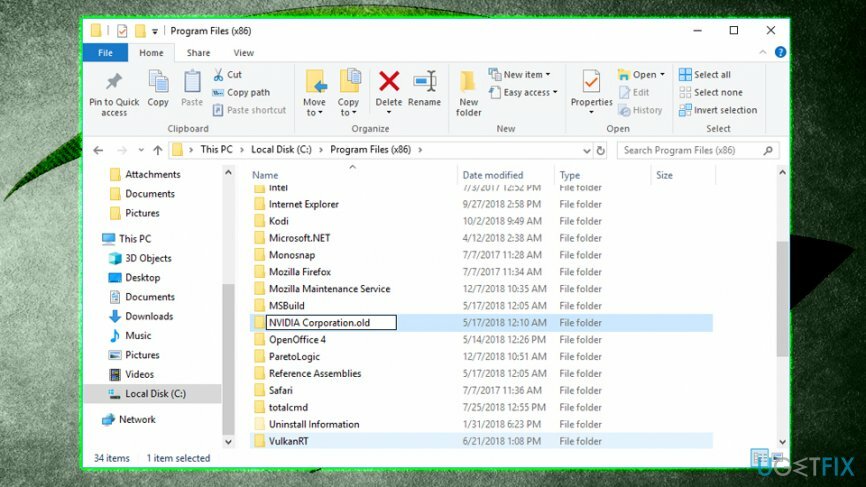
- Probeer Nvidia-stuurprogramma's opnieuw te installeren
repareren 5. Fix Nvidia-installatieprogramma kan niet doorgaan met repareren via opdrachtprompt
Om een beschadigd systeem te repareren, moet u de gelicentieerde versie van Reimage Reimage.
Deze methode zou moeten werken voor degenen die een schone Windows-installatie hebben en nog steeds niet de vereiste grafische stuurprogramma's kunnen downloaden. Dit probleem treedt op doordat Windows 398.36 DCH-stuurprogramma's automatisch downloadt en installeert via de Windows-update. Volg deze stappen om dit te voorkomen:
- Ga naar Apparaat beheerder en uitbreiden Beeldschermadapters
- Selecteer uw GPU, klik met de rechtermuisknop en kies Eigenschappen
- Ga naar Details en onder Eigendom, selecteer Inf-naam
- Noteer de waarde (merk op dat deze varieert van machine tot machine - die van ons was) oem29.inf)
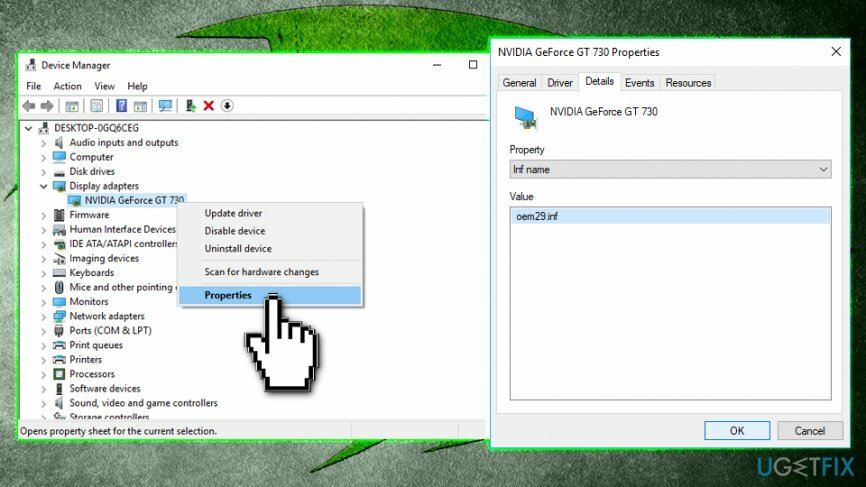
- Typ vervolgens in Opdrachtprompt of cmd in het Windows-zoekvak, klik met de rechtermuisknop op het zoekresultaat en selecteer Als administrator uitvoeren
- Typ de volgende opdracht in het opdrachtpromptvenster: pnputil /delete-driver X /uninstall (vul de waarde in die je eerder hebt opgeschreven en vervang de x in ons geval zou het pnputil /delete-driver oem29.inf /uninstall zijn) en druk op Binnenkomen
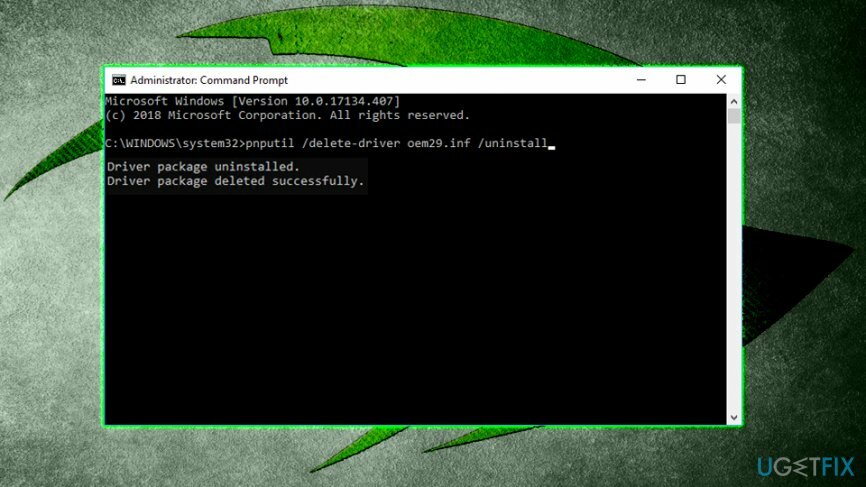
- Typ vervolgens insc verwijder nvlddmkmen raak Binnenkomen nog een keer
Herstel uw fouten automatisch
Het ugetfix.com-team doet zijn best om gebruikers te helpen de beste oplossingen te vinden om hun fouten te elimineren. Als u niet wilt worstelen met handmatige reparatietechnieken, gebruik dan de automatische software. Alle aanbevolen producten zijn getest en goedgekeurd door onze professionals. Hulpprogramma's die u kunt gebruiken om uw fout op te lossen, worden hieronder vermeld:
Bieden
doe het nu!
Download FixGeluk
Garantie
doe het nu!
Download FixGeluk
Garantie
Als je je fout niet hebt opgelost met Reimage, neem dan contact op met ons ondersteuningsteam voor hulp. Laat ons alstublieft alle details weten waarvan u denkt dat we die moeten weten over uw probleem.
Dit gepatenteerde reparatieproces maakt gebruik van een database van 25 miljoen componenten die elk beschadigd of ontbrekend bestand op de computer van de gebruiker kunnen vervangen.
Om een beschadigd systeem te repareren, moet u de gelicentieerde versie van Reimage hulpprogramma voor het verwijderen van malware.

Een VPN is cruciaal als het gaat om: gebruikersprivacy. Online trackers zoals cookies kunnen niet alleen gebruikt worden door social media platforms en andere websites maar ook door uw Internet Service Provider en de overheid. Ook als je de meest veilige instellingen toepast via je webbrowser, ben je toch te volgen via apps die verbonden zijn met internet. Bovendien zijn privacygerichte browsers zoals Tor is geen optimale keuze vanwege verminderde verbindingssnelheden. De beste oplossing voor uw ultieme privacy is: Privé internettoegang – anoniem en veilig online zijn.
Software voor gegevensherstel is een van de opties die u kunnen helpen herstel uw bestanden. Zodra u een bestand verwijdert, verdwijnt het niet in het niets - het blijft op uw systeem staan zolang er geen nieuwe gegevens op worden geschreven. Gegevensherstel Pro is herstelsoftware die zoekt naar werkkopieën van verwijderde bestanden op uw harde schijf. Door de tool te gebruiken, kunt u het verlies van waardevolle documenten, schoolwerk, persoonlijke foto's en andere cruciale bestanden voorkomen.